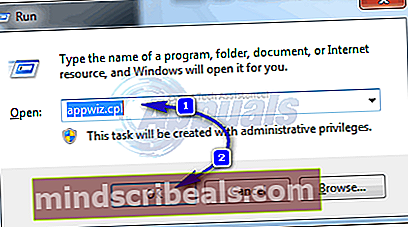Hvordan fjerne Amisites ‘pidage.dll’ nettleserkaprer
Pidage.dll er assosiert med kapring av nettleser som vedvarende omdirigerer nettlesersøk og startside til en useriøs søkemotor kalt “amisitter”. Amisites er en nettleserkaprer som følger med gratis programvare som du har fra Internett. Når den er installert, vil den sette startsiden og standardsøkemotoren for alle installerte nettlesere til //www.amisites.com. Pidage.dll ligger vanligvis på C: \ Brukere \ [pc-navn] \ AppData \ Roaming \ Phezrypadush \ pidage.dll og kan ikke fjernes ved bare å slette den.
Du kan enten bli kvitt dette ved å skanne PC-en din med et anti-malware / adware-verktøy, tilbakestille nettleseren eller avinstallere de medfølgende applikasjonene fra PC-en, og alt dette vil bli dekket i denne artikkelen.
Metode 1: Skanning med et verktøy mot skadelig programvare
Antimalware-verktøy som Hitman Pro, Malwarebytes og Adwcleaner er veldig effektive verktøy for å skanne etter og fjerne nettleserkaprere. I denne metoden bruker vi adwcleaner, som er lett og ikke krever installasjon, og også MalwareBytes.
- Last ned Adwcleaner fra her.
- Finn den kjørbare filen i nedlastningskatalogen og start den. Godta UAC-ledeteksten når den kommer opp.
- Klikk på Skann og vent mens programvaren skanner datamaskinen for adware og annen potensielt uønsket programvare.
- Når skanningen er fullført, bør du se “amisitter”Og annen skadelig programvare i skanningsresultatene. Klikk på Ren og så OK for å starte på nytt og fullføre fjerningen.
- Du vil bli presentert for en liste over alle programvare som er fjernet av applikasjonen etter at fjerningen er fullført. Du kan kjøre skanningen igjen bare for å være sikker på at alle virusene blir fjernet fra systemet ditt.

Bruker Malwarebytes Antivirus
- Last ned Malwarebytes Anti-Malware fra her.
- Gå til nedlastingsstedet og installer MalwareBytes derfra.
- Gå til Kategorien Skann> Egendefinert skanning. Merk av i alle boksene i venstre rute, og velg stasjonene dine i høyre rute.
- Klikk på Skann og så Karantene Alle etter at skanningen er ferdig.
Metode 2: Tilbakestille nettleseren din
Dette er en mindre effektiv metode ettersom den medfølgende applikasjonen fremdeles er til stede og kan endre nettleserens standardinnstillinger, men hvis du vil ha en rask løsning, er dette veien å gå. Her antar vi at du bruker Google Chrome. Hvis du opplever dette i en annen nettleser, kan du tilbakestille det fra Innstillinger.
- Klikk på trepunktsmenyen øverst til høyre i Google Chrome-vinduet.
- Bla ned til bunnen av siden Innstillinger og velg Vis avanserte innstillinger. Fortsett å bla til du kommer til bunnen av siden når du finner det Tilbakestill innstillinger.
- Klikk på Tilbakestill innstillinger og så Nullstille igjen når bekreftelsesskjermen kommer opp.
- Vent mens Chrome lastes inn på nytt og kommer opp igjen når tilbakestillingen er gjort.
Metode 3: Avinstallere uønskede medfølgende applikasjoner
Du kan også gå gjennom de nylig installerte programmene på din PC og fjerne og uvanlig program du ser der inne.
- trykk Windows-tast + R, type appwiz.cpl og klikk deretter OK. Dette fører deg til programmer og funksjoner.
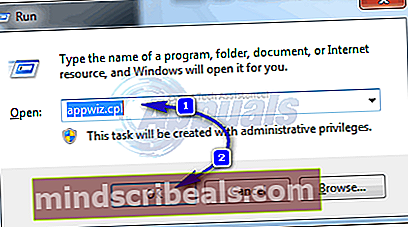
- Se bla gjennom listen og søk etter oppføringer som "Amisites uninstall" og andre applikasjoner du ikke installerte. Du kan sortere etter installert dato for å finne den nyeste applikasjonen.
- Velg applikasjonen du vil fjerne, og klikk deretter Avinstaller. Gjenta denne prosessen for alle applikasjonene du vil fjerne.
- Tilbakestill nettleseren din som beskrevet i den andre metoden, og start deretter PCen på nytt.